
「STEPN の買い方がわからない。どうやってスニーカーを購入したらいいの?」
本記事はこのような人におすすめです。
- スニーカー買い方2選
- GMT を利用したスニーカーの買い方
STEPN|スニーカーの買い方2選

STEPN でのスニーカーの買い方には以下の2種類あります。
- Spark で購入
- GMT で購入
この Spark と GMT の違いについては下表でかんたんにまとめました。
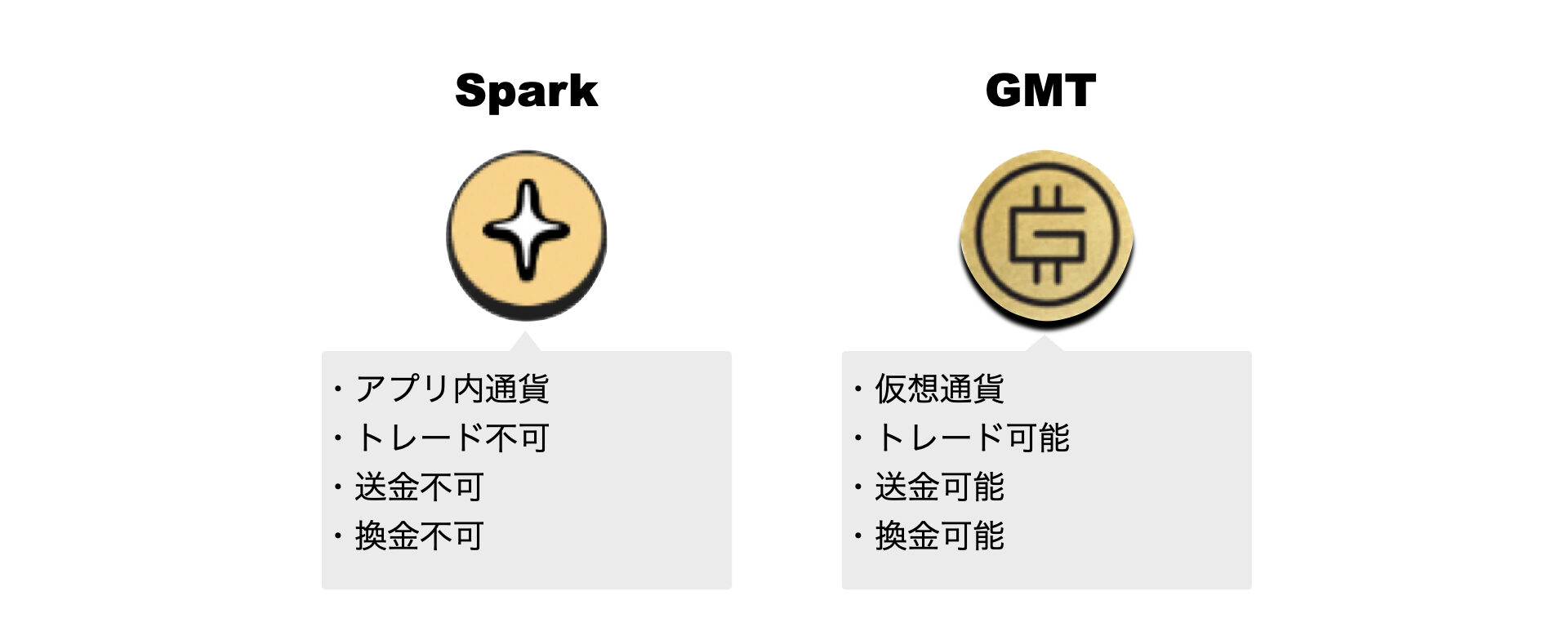
| Spark | GMT | |
|---|---|---|
| 通貨の種類 | アプリ内ポイント | 仮想通貨 |
| トレード・送金・換金 | × | ⚪︎ |
| メリット | ・入手が早くてかんたん | ・Spark と比較して安い ・他通貨にトレード、換金できる |
| デメリット | ・日本円に換金、トレードできない ・GMT と比較して高い ・大量に入手するのは難しい | ・Spark と比較して入手が難しい ・入手までに時間がかかる |
ポイントはSpark は仮想通貨ではないという点ですね。
Spark はアプリ内課金で簡単に手に入りますが、その分 GMT で購入するより割高で仮想通貨としてのメリットも一切ありません。
入手が簡単なので初心者には便利ですが、個人的には GMT での購入がおすすめです。
また、本記事では GMT で購入する方法を解説しているので「Spark で購入したい方」「Spark についてもっと知りたい方」は下の記事をご覧ください。
STEPN|GMT を使った買い方のおおまかな流れ

GMT を利用したスニーカーの買い方をざっくりと解説すると以下のようになります。
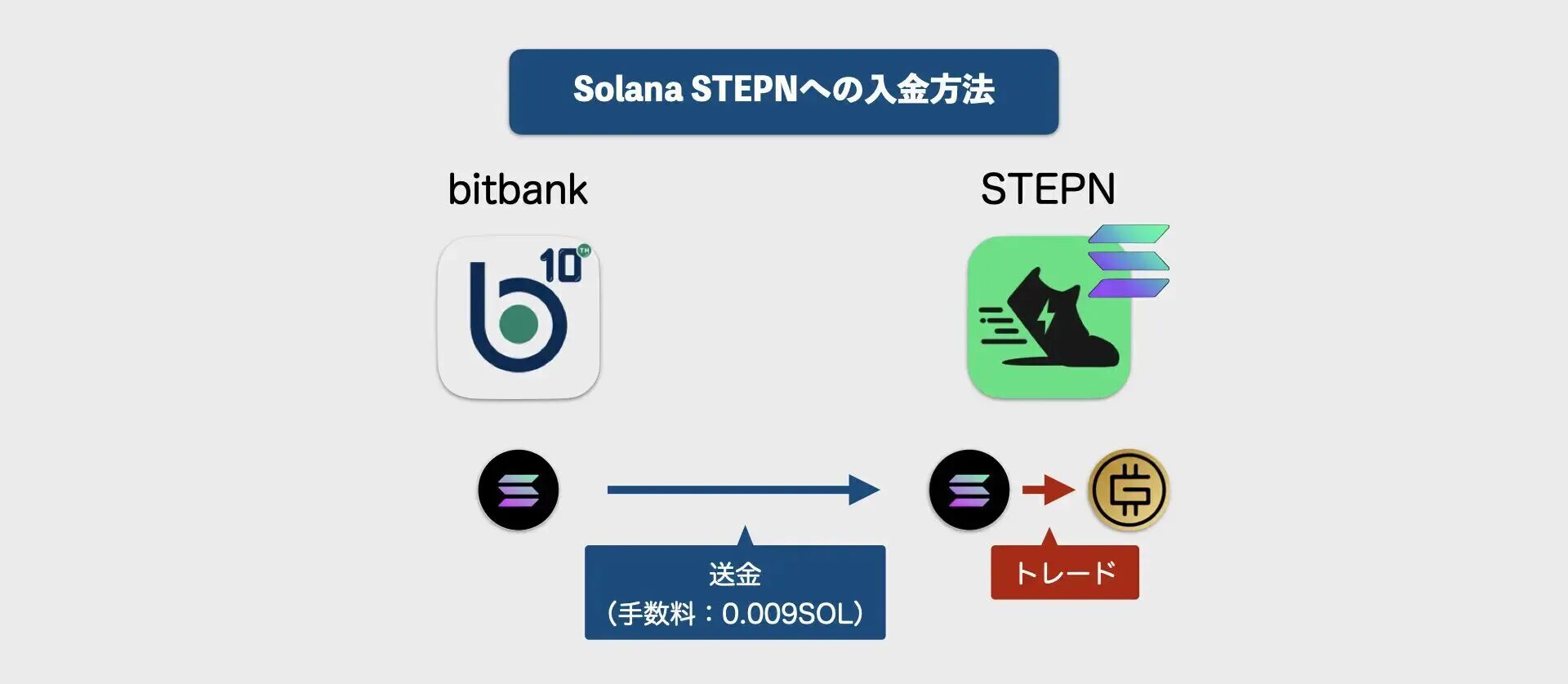
- bitbank(ビットバンク)で口座開設
- 日本円を bitbank(ビットバンク) に送金
- SOL を購入
- SOL を STEPN に送金
- SOL を GMT にトレード
- GMT でスニーカーを購入
GMT での購入で必要なものは以下 2点になります。
- bitbank(ビットバンク)の口座
- STEPN アカウント&ウォレット
補足:bitbank(ビットバンク)の特徴と利用するメリット
国内取引所はたくさんありますが、個人的に bitbak(ビットバンク)がおすすめです。
そんな bitbank(ビットバンク)の特徴と利用するメリットについて少し解説します。
- 国内アルトコイン取引量 No.1(※2023年1月〜12月のJVCEA統計情報自社調べ)
- 国内暗号資産取引所セキュリティ No.1(※2024年5月21日 CER.live調べ)
- 取扱銘柄数 No.1(※2024年5月時点 国内日本円ペア取扱銘柄数自社調べ)
このように bitbank(ビットバンク)は3つの国内 No.1が特徴です。
続いて利用するメリットについて紹介します。
- 取引量が多い取引所なので、スムーズでストレスなく取引することができる
- 第三者機関に国内 No.1 と認められた取引所なので、安心して資産を預けられる
- スプレッドのかからない取引所形式がメインの取引所なので、お得に取引することができる
特に国内 No.1のセキュリティとスプレッドのかからない取引が可能なので、安全性重視の方やお得に取引したい方におすすめです。
「でももう他の取引所の口座を持ってるからなぁ」といった方もいると思います。
ですが、用途ごとに取引所を使い分けることは割と普通のことですので、以下の用途として使い分けてみてはいかがでしょうか?
- セキュリティが強固なので長期保有専用
- アルトコインの取引銘柄数や取引量が多いのでアルトコイン専用
口座開設は無料ですので興味があればぜひご利用ください。
STEPN|GMT を使ったスニーカーの買い方【実践】

本記事では、GMT を入金する具体的な方法を割愛します。
入金方法についての詳細は下記事で解説しているので興味があればご覧ください。
スニーカーの買い方
詳しくは下記事をご覧ください。
マーケットプレイスにログイン
まずはブラウザ版マーケットプレイス(URL:https://m.stepn.com/)を開きましょう。
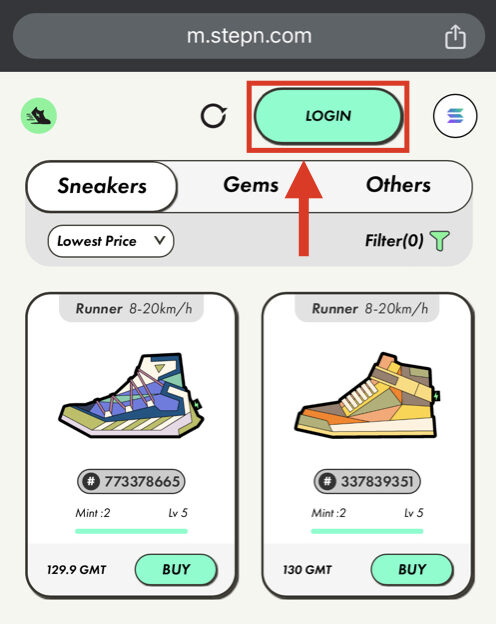
- 『LOGION』をタップ
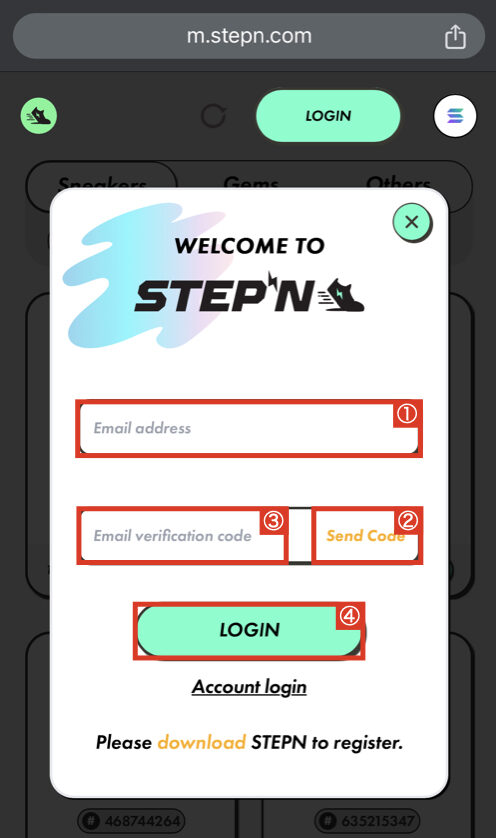
- メールアドレスを入力
- 『Send Code』をタップ
- アドレス宛に届いた確認コードをコピペ
- 『LOGIN』をタップ
Send Code をタップすると①メールアドレス宛に下画像のようなメールが届きます。
メール内にある verification code(確認コード)を③にコピペしましょう。
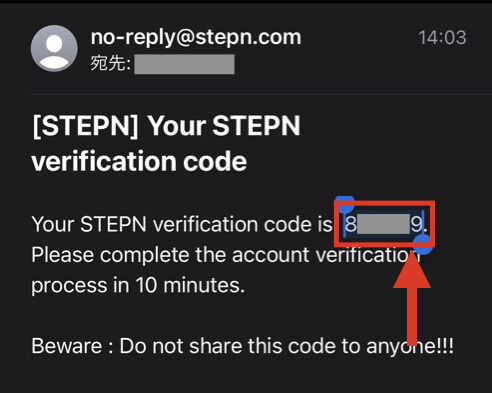
- verification code(確認コード)をコピペ
続いて二段階認証(2FA)です。
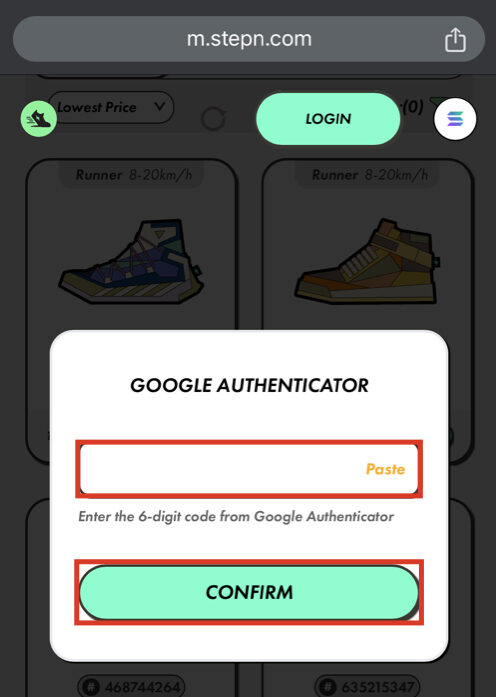
- Google Authenticator(Google認証システム)から STEPN のセキュリティコードをコピペ
- 『CONFIRM』をタップ
ログインやマーケットプレイスで NFT の購入時には二段階認証(2FA)が必要になります。
確認コードをタップでコピーし、STEPN のログイン画面でペーストしましょう。
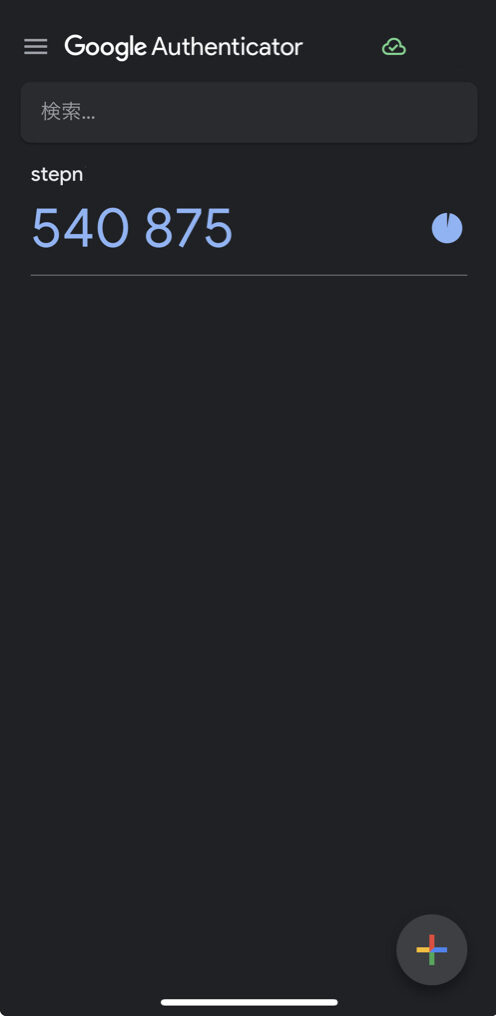
条件を絞る
ログインできたら表示されるスニーカーを絞りましょう。(何もしなければ価格が安い順に表示されます)
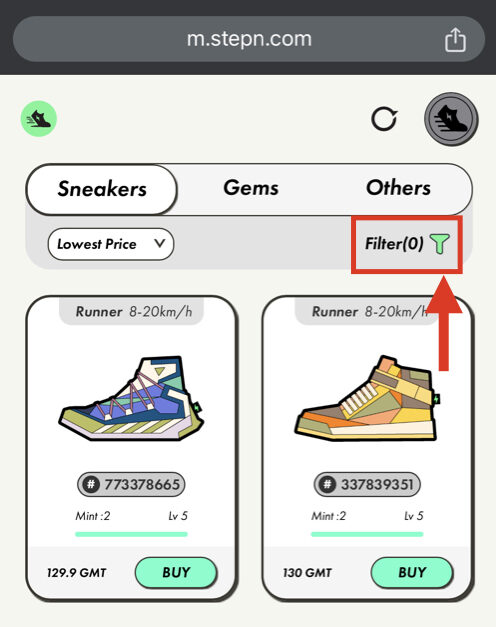
- 『Filter』をタップ
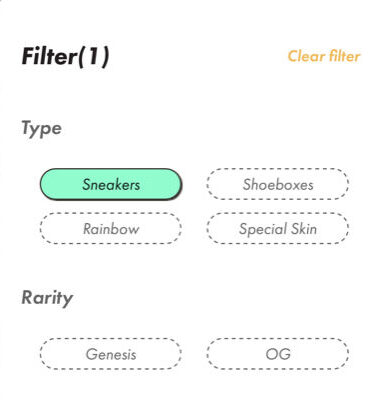
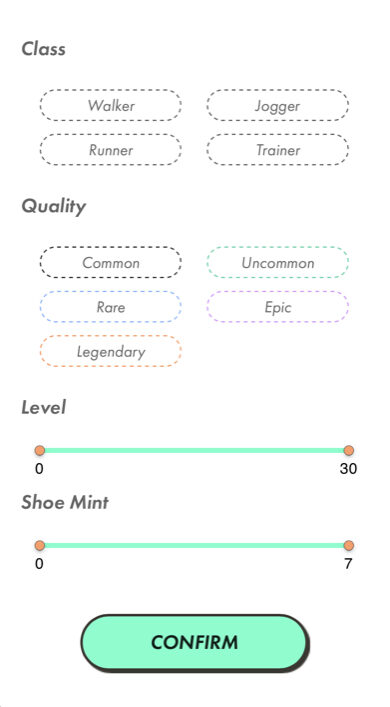
- 条件を絞って『CONFIRM』をタップ
- Type:NFT の種類(スニーカーを選択)
- Rarity:スニーカーのレアリティ(Genesis や OG は高いので資金がない方は基本無視でOK)
- Class:スニーカーのタイプ(それぞれ対応速度が決まっている)
- Quality:スニーカーの品質(高いほど良いが高価)
- Level:スニーカーのレベル
- Shoe Mint:スニーカーのミント回数(回数が少ないほど高く多いほど安い)
スニーカー購入
条件を絞ったらスニーカーを購入しましょう。
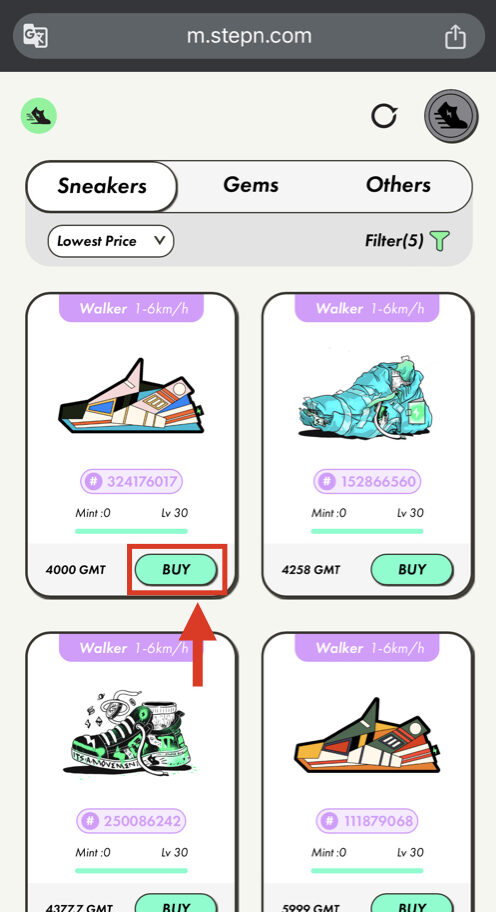
- 『BUY』をタップ
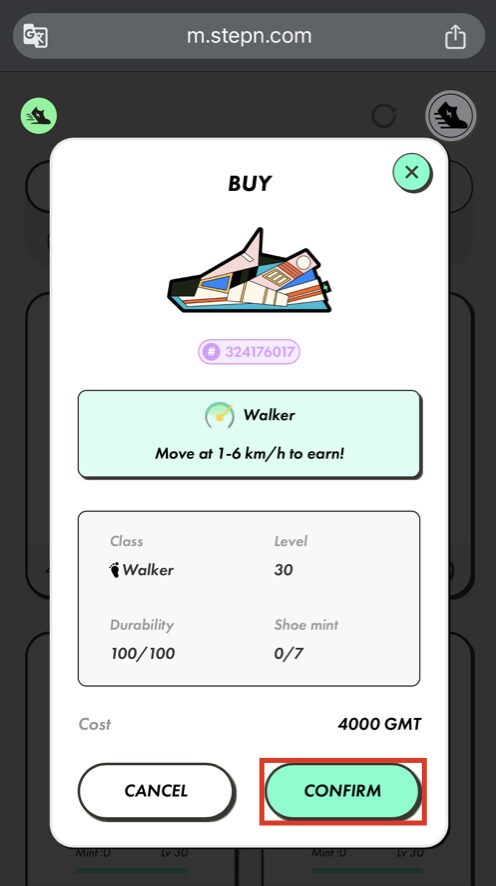
- 『CONFIRM』をタップ
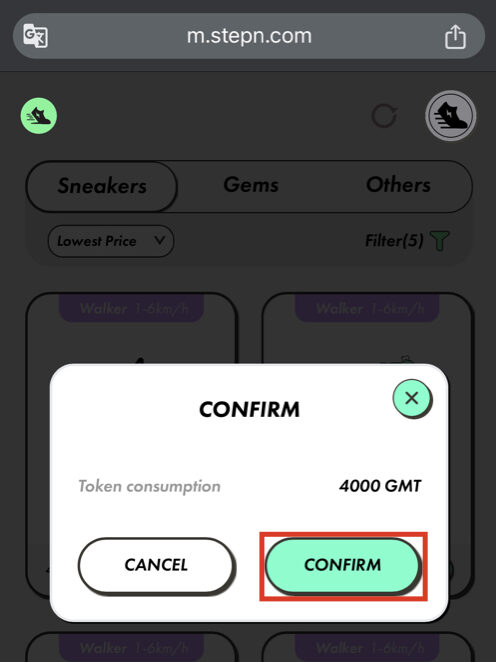
- 『CONFIRM』をタップ
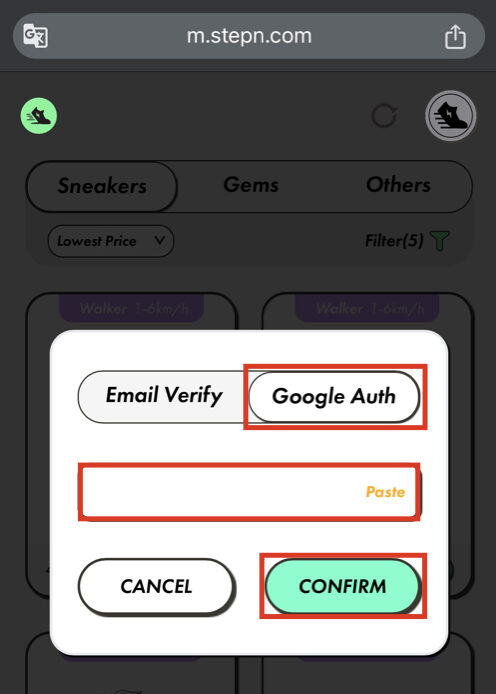
- Google Authenticator(Google認証システム)をタップ
- STEPNのセキュリティコードをコピペ
- 『CONFIRM』をタップ
二段階認証(2FA)をしたら購入完了となります。
ここで資金(GMT)が不足していると購入ができないのであらかじめ資金とスニーカー価格は確認しておきましょう。
STEPN|購入するスニーカーの選び方

ここではスニーカーを購入する際の選び方について簡単に解説していこうと思います。
主なポイントは以下の2つです。
- 自分のスタイルを明確にする
- 稼ぎたい通貨の種類を明確にする
それぞれ解説していきます。
自分のスタイルを明確にする
まずは自分のスタイルを明確にしましょう。
スタイルとは移動速度のことです。
例えば、STEPN のスニーカーには以下4つの種類と最適な速度が存在します。
- Walker:最適速度(1~6km/h)
- Jogger:最適速度(4~10km/h)
- Runner:最適速度(8~20km/h)
- Trainer:最適速度(1~20km/h)
このようになっています。
この最適速度を外れると仮想通貨の獲得効率が下がりますし、場合によってはペナルティを受ける可能性も考えられます。
もしあなたがウォーキングをしたいのであれば Walker を購入するようにしましょう。
稼ぎたい通貨の種類を明確にする
続いて稼ぎたい通貨の種類を明確にしましょう。
STEPN では GST と GMT を稼ぐことができます。
ですが GST を稼ぐことに特化したスニーカーと、GMT を稼ぐことに特化したスニーカーは別物ですので、購入時点で選別する必要があります。
【具体例】
GSTを稼ぎたい → Efficiency に特化したスニーカーを購入する
GMTを稼ぎたい → Comfort に特化したスニーカーを購入する
特化しているスニーカーとは、ソケットとベース値が特定の属性に特化しているスニーカーのことを指します。
例えば、Efficiency に特化したスニーカーを購入するのであれば、Eソケットが最低でも3つ以上、Efficiency のベース値が MAX に近いスニーカーを購入しましょう。
- Common:10
- Uncommon:18
- Rare:35
- Epic:63
- Legendary:112
購入するスニーカーの選び方【具体例】
これだけじゃわかりにくいと思いますので具体例をあげます。
個人的には、以下の条件でスニーカーを探します。
- ウォーキングをしたい → Walker
- GMT を稼ぎたい → Comfort 特化スニーカー
その場合、選ぶべきスニーカーは以下のようなものを選びますね。
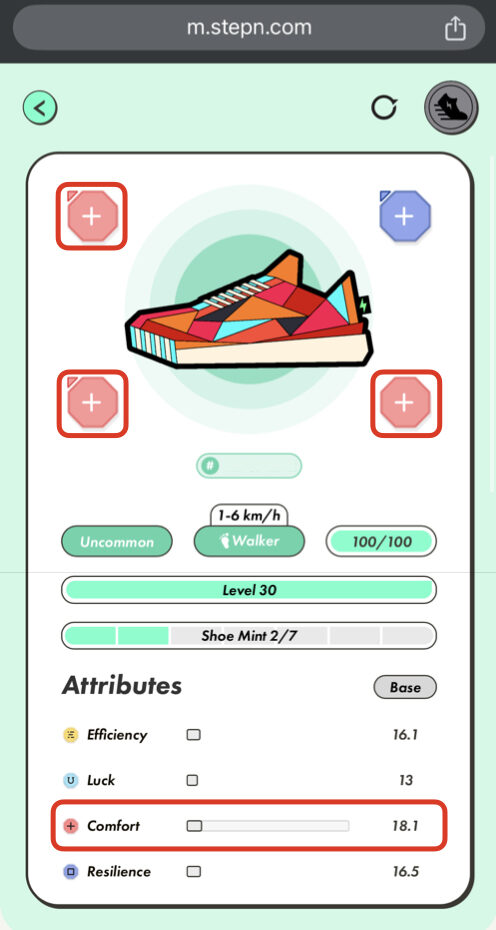
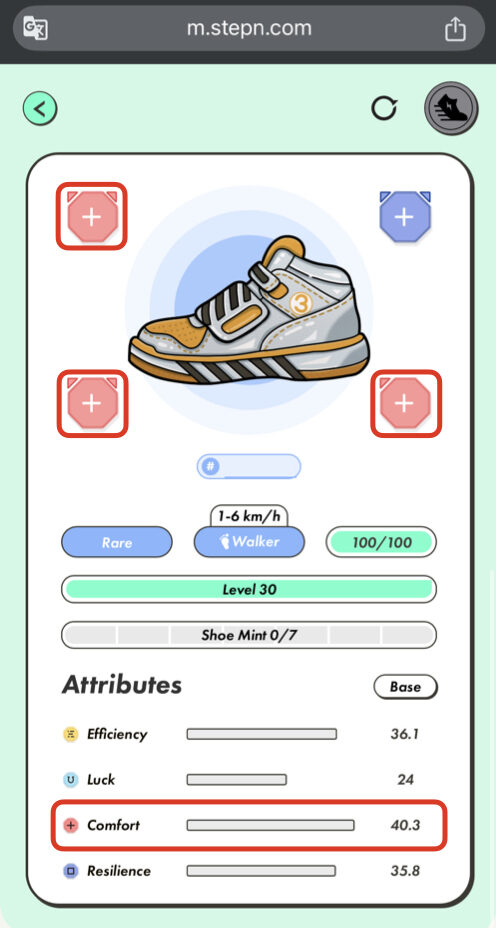
予算によっては購入できるスニーカーの品質が変わると思いますが、大体このような感じに選ぶようにしましょう。
下記事ではスニーカーの選び方についてもう少し詳しく解説しているのでぜひご覧ください。
まとめ
今回は「STEPNのスニーカーを購入する方法」について解説してきました。
- STEPN のマーケットプレイスでは、Spark で購入と GMT で購入の2種類の方法がある
- Spark はアプリ内ポイント、GMT は仮想通貨
- 本格的に STEPN を始める方は GMT の利用がおすすめ
- メインスニーカーの選び方は以下2つのポイントを考慮する
- 自分のスタイル
- 稼ぎたい通貨の種類
今回はこの辺で終わりたいと思います。最後まで読んでいただきありがとうございました。
※bitbank(ビットバンク)は国内 No.1のセキュリティかつスプレッドをかけずに様々な通貨をお得に売買できるのでおすすめです。
▶︎bitbank(ビットバンク)で口座開設する(無料)
国内取引所を利用するなら bitbank(ビットバンク)がおすすめです。
▼bitbank(ビットバンク)の特徴
- セキュリティが国内 No.1(※2024年5月21日 CER.live調べ)
- アルトコイン取引量が国内 No.1(※2023年1月〜12月のJVCEA統計情報自社調べ)
- 取扱銘柄数が国内 No.1(※2024年5月時点 国内日本円ペア取扱銘柄数自社調べ)
bitbank(ビットバンク)は、スプレッドのかからない取引所形式がメインの取引所なので、「お得に取引したい方」や「本格的に仮想通貨のトレードをしたい方」など、初級者から上級者までおすすめできる取引所です。




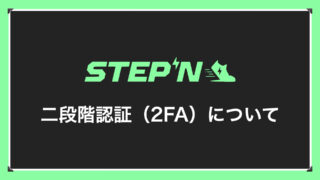



コメント